Google Übersetzer
DIESER DIENST KANN ÜBERSETZUNGEN ENTHALTEN, DIE VON GOOGLE BEREITGESTELLT WERDEN. GOOGLE SCHLIESST IN BEZUG AUF DIE ÜBERSETZUNGEN JEGLICHE HAFTUNG AUS, SEI SIE AUSDRÜCKLICH ODER STILLSCHWEIGEND, EINSCHLIESSLICH JEGLICHER HAFTUNG FÜR DIE GENAUIGKEIT, ZUVERLÄSSIGKEIT UND JEGLICHE STILLSCHWEIGENDE HAFTUNG FÜR DIE MARKTGÄNGIGKEIT, EIGNUNG FÜR EINEN BESTIMMTEN ZWECK UND NICHTVERLETZUNG FREMDER RECHTE.
Die Referenzanleitungen von Nikon Corporation (im Folgenden "Nikon") wurden zur Vereinfachung für die Nutzer mit Übersetzungssoftware übersetzt, die durch den Google Übersetzer bereitgestellt wird. Es wurden angemessene Anstrengungen unternommen, damit diese Übersetzung richtig ist. Eine automatische Übersetzung ist jedoch nicht perfekt und auch nicht geeignet, die Übersetzung durch einen Menschen zu ersetzen. Die hier als Service für die Nutzer der Referenzanleitungen von Nikon bereitgestellten Übersetzungen unterliegen keiner Mängelgewähr. Es wird keine Haftung, weder ausdrücklich noch stillschweigend, für die Genauigkeit, Zuverlässigkeit oder Richtigkeit der Übersetzungen aus dem Englischen in eine andere Sprache übernommen. Einige Inhalte wie Bilder, Videos, Flash usw. wurden eventuell aufgrund der Einschränkungen der Übersetzungssoftware nicht korrekt übersetzt.
Der offizielle Text ist die englische Version der Referenzanleitungen. Abweichungen oder Unterschiede, die durch die Übersetzung entstehen, sind nicht bindend und haben keine rechtliche Wirkung in Bezug auf die Einhaltung von oder den Verstoß gegen Vorschriften und Gesetze. Sollten Fragen hinsichtlich der Richtigkeit der Informationen in den übersetzten Referenzanleitungen auftauchen, lesen Sie die englische Version der Anleitungen, bei der es sich um die offizielle Version handelt.
Anschließen an HDMI Geräte
Die Kamera kann an Fernseher, Rekorder und andere Geräte mit HDMI Anschlüssen angeschlossen werden. Verwenden Sie das optionale HDMI Kabel ( 0 HDMI Kabel ) oder ein Typ-C- HDMI Kabel eines Drittanbieters. Diese Artikel müssen separat erworben werden. Schalten Sie die Kamera immer aus, bevor Sie ein HDMI Kabel anschließen oder trennen.
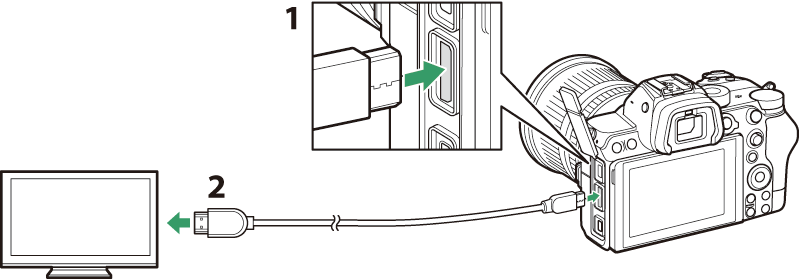
- HDMI Anschluss zum Anschluss an die Kamera
- HDMI Anschluss zum Anschluss an externe Geräte *
Wählen Sie ein Kabel mit einem Stecker, der zum Anschluss des HDMI Geräts passt.
Fernseher
- Nachdem Sie das Fernsehgerät auf den HDMI Eingangskanal eingestellt haben, schalten Sie die Kamera ein und drücken Sie die K Taste, um Bilder auf dem Fernsehbildschirm anzuzeigen.
- Die Lautstärke der Audiowiedergabe kann über die Bedienelemente am Fernseher angepasst werden. Kamerasteuerungen können nicht verwendet werden.
- Wenn die Kamera mit einem Smart-Gerät gekoppelt ist, auf dem die SnapBridge App läuft, kann das Gerät zur Fernsteuerung der Wiedergabe verwendet werden, während die Kamera an einen Fernseher angeschlossen ist. Weitere Informationen finden Sie in der Online-Hilfe der SnapBridge App.
Blockflöten
Die Kamera kann Videos direkt auf angeschlossene HDMI Recorder aufzeichnen. Verwenden Sie das Element [ HDMI ] im Setup-Menü, um die Einstellungen für HDMI Ausgabe anzupassen. Einige Rekorder starten und stoppen die Aufnahme als Reaktion auf die Kamerasteuerung.
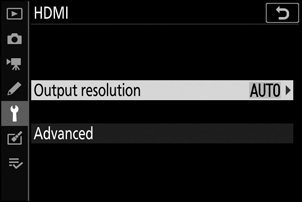
Ausgabeauflösung
Wählen Sie das Format für die Bildausgabe an das HDMI Gerät. Wenn [ Auto ] ausgewählt ist, wählt die Kamera automatisch das entsprechende Format.
Fortschrittlich
Passen Sie die Einstellungen für die Verbindung zum HDMI Gerät an.
| Möglichkeit | Beschreibung |
|---|---|
| [ Ausgabebereich ] | Der Eingangsbereich des RGB-Videosignals variiert je nach HDMI Gerät. In den meisten Situationen wird [ Auto ] empfohlen, das den Ausgabebereich an das HDMI Gerät anpasst. Wenn die Kamera den korrekten RGB-Videosignal-Ausgabebereich für das HDMI Gerät nicht ermitteln kann, können Sie aus den folgenden Optionen wählen:
|
| [ Externe Aufnahmesteuerung ] | Wenn Sie [ Ein ] wählen, können Kamerasteuerungen zum Starten und Stoppen der Aufnahme verwendet werden, wenn die Kamera über HDMI mit einem Rekorder eines Drittanbieters verbunden ist, der das Atomos Open Protocol unterstützt.
|
HDMI Ausgang ist nicht verfügbar, wenn sich die Kamera im Filmmodus befindet und an einen Computer angeschlossen ist, auf dem Camera Control Pro 2 ausgeführt wird.
Filme, die mit einer Bildgröße von 3840 × 2160 aufgenommen wurden, werden beim Zoomen mit einer Bildgröße von 1920 × 1080 angezeigt.

